Windows ve Mobil Cihazda Sesleri Daha Yüksek Hale Getirmek için Şiddetle Tavsiye Edilen Araçlar
Müzik çalma listenizin sesini maksimum seviyeye getirme deneyiminiz oldu, ancak yine de düşük kaliteli bir ses seviyesi var mı? Bazen sorun sesin kendisindedir. Ama rahat olun çünkü bunun için bir çözüm var. Günümüzde yapılan araçların çeşitliliği nedeniyle, düşük ses seviyesindeki ses parçalarınızın keyfini çıkarabilirsiniz.
Bu yazıda, nasıl yapılacağını öğreneceksiniz ses parçalarınızı daha yüksek sesle yapın çünkü size masaüstü ve mobil cihazlarda kullanılan en güvenilir araçları vereceğiz.
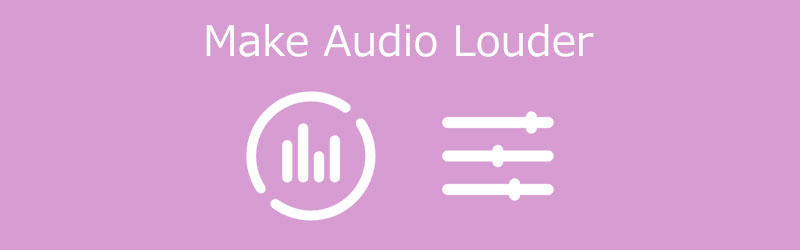
- Bölüm 1. Masaüstünde Ses Nasıl Daha Yüksek Yapılır
- Bölüm 2. iPhone'da Ses Nasıl Daha Yüksek Yapılır
- Bölüm 3. Sesin Nasıl Daha Yüksek Yapılacağına İlişkin SSS
Yazmadan önce, gönderiler için yazılımı nasıl test ediyoruz:
Yasal Uyarı: Web sitemizdeki tüm içerik, editör ekibimizdeki insanlar tarafından yazılmıştır. Yazmadan önce konu hakkında derinlemesine araştırma yaparız. Daha sonra araçları seçip test etmemiz 1-2 günümüzü alıyor. Yazılımı cihaz ve sistem gereksinimleri, işlevler, kullanım deneyimi vb. açısından test ediyoruz. Testimizi daha kapsamlı hale getirmek için, referans amacıyla gerçek kullanıcıların deneyimlerini toplamak amacıyla G2, Trustpilot vb. gibi inceleme web sitelerini de inceliyoruz.
Bölüm 1. Masaüstünde Ses Nasıl Daha Yüksek Yapılır
Sesinizi masaüstünde daha yüksek hale getirmek için güvenebileceğiniz en övgüye değer araçlar burada listelenmiştir. Adım adım süreçleriyle birlikte aşağıdaki açıklamalarına bakın.
1. Vidmore Video Dönüştürücü
Sesleri daha yüksek hale getirmek için en çok önerilen araçta ilk sırada Vidmore Video Dönüştürücü. Ses, görüntü ve videoları bir başyapıt haline getirme yeteneği nedeniyle tek durak noktasıdır. Kullanıcı dostu arayüzü sayesinde düzenleme araçlarına kolayca erişebilecek ve dosyalarınızı ihtiyaçlarınıza göre değiştirebileceksiniz. Bu nedenle ses dosyalarınızın sesini yükseltmek istiyorsanız bu programa güvenebilirsiniz. Son olarak, hem Mac hem de Windows cihazlarda edinilebilir. Size daha iyi yardımcı olmak için aşağıdaki basit talimata bakın.
Adım 1: Audio Booster'ı edinin
Başlamadan önce, aşağıdakilerden birine tıklayarak ses geliştiriciyi indirmelisiniz. İndir aşağıda listelenen simgeler. Bir sonraki adım, masaüstünüze yüklemek ve başlatmaktır.
2. Adım: Geliştirmek İstediğiniz Ses Parçalarını Yükleyin
Program cihazınızda zaten açıksa, daha yüksek ses seviyesi gerektiren ses parçasını yükleyerek bir sonraki adıma geçin. öğesine dokunun. Artı Ekranın ortasındaki sembolü veya Dosya Ekle ekranın sol tarafındaki düğmesine basın.
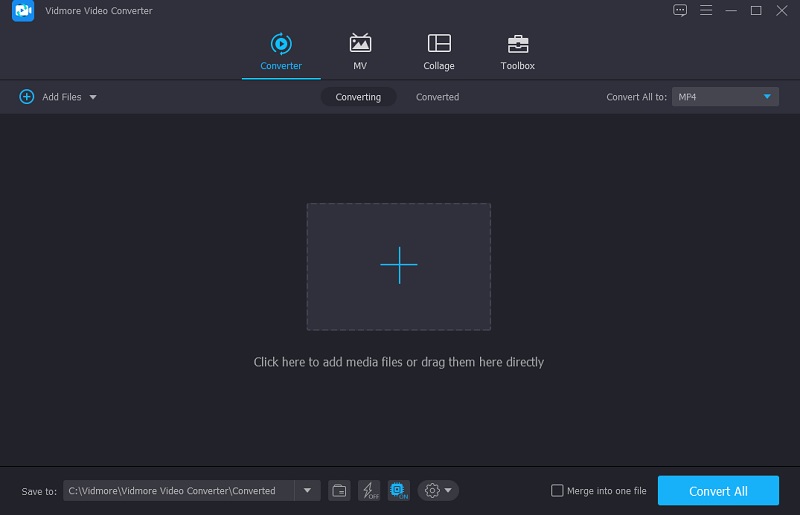
3. Adım: Düzenleme Bölümüne gidin
Ses dosyalarını dosyaya ekledikten sonra düzenleme alanına gidin. Zaman çizelgesi. Tıkla Star dosyanın solundaki sembol. Bunu takiben, ses düzenleme bölümüne gönderileceksiniz.
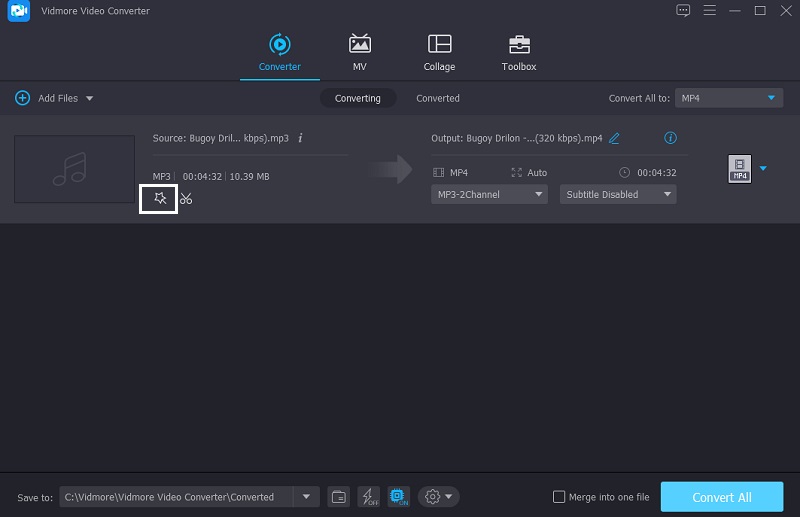
Ses ayarlarına ulaştıktan sonra sesin altındaki iki kaydırıcı görünecektir. Sesi yükseltmek için Ses kaydırıcısını sağa hareket ettirin. Tıkla tamam ses seviyesinden memnun olduğunuzda düğmesine basın.
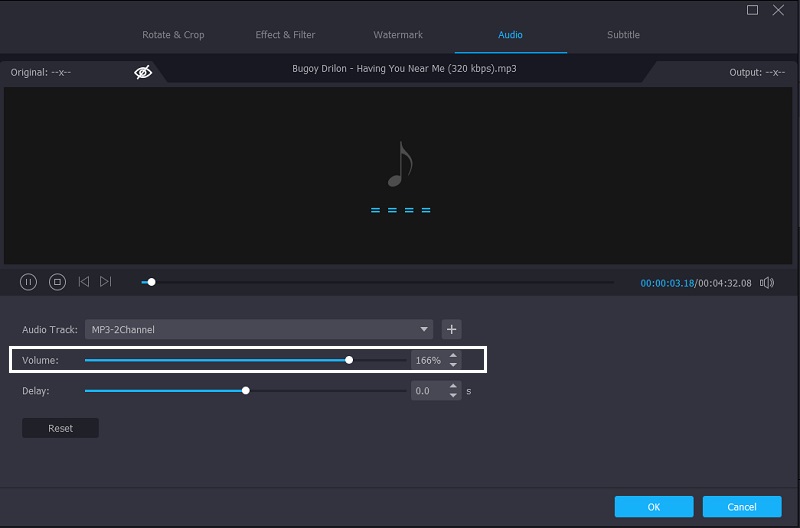
4. Adım: Gelişmiş Sesi Dönüştürün
Ses parçalarınızdaki değişikliklerden memnunsanız dönüştürme prosedürüne geçin. Ekranın sağ alt alanında, Hepsini dönüştür buton. Hepsi bu kadar!
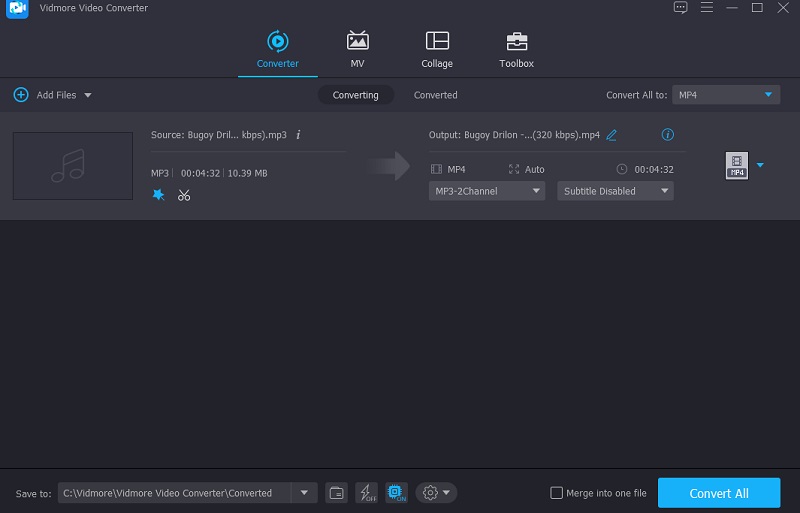
2. Cesaret
Sesinizin miktarını artırmak için Audacity'yi kullanabilirsiniz. Bu uygulama Windows, Mac OS X ve Linux platformlarıyla uyumludur. Audacity, teknolojik gelişmeler nedeniyle artık yalnızca mikrofonunuzu kullanarak canlı ses yakalamanıza olanak tanıyor. Sadece bu değil, aynı zamanda birden fazla medya dosyasını dönüştürmenize ve favorilerinizi seçtiğiniz formatlara aktarmanıza da olanak tanır. Şaşırtıcı olmayan bir şekilde, ses dosyalarının sesini artırmak için kullanılan tekniklerden biridir. Audacity'yi sesinizi daha yüksek hale getirmek için nasıl kullanacağınız aşağıda açıklanmıştır.
Aşama 1: Öncelikle, Audacity'yi bilgisayarınıza veya mobil cihazınıza indirip yükleyin. Programı başarıyla indirdikten sonra şuraya gidin: Dosya sekmesi ekranın sol üst köşesinde. Ardından Aç'ı seçin ve ardından ses dosyanızı girin.
Adım 2: Tıkla Seçiniz Ses parçanızı cihazınıza yükledikten sonra menü Zaman çizelgesi. Bundan sonra, öğesine dokunarak ses parçasını seçin. Herşey veya gezinme Kontrol-A.
Aşama 3: Ardından, altında Etki menü, ara yükseltmek seçenek. Görünen bir pencere olacak. İstediğiniz dB miktarını seçin. Bundan sonra, seçin Kırpmaya izin ver açılır menüden. Tıklamak tamam sonuçtan memnun olduğunuzda. seçin Dosya sekmesi, ardından İhracat Ses parçanızın gözden geçirilmiş sürümünü kaydetmek için Son olarak, seçin İhracat olarak.
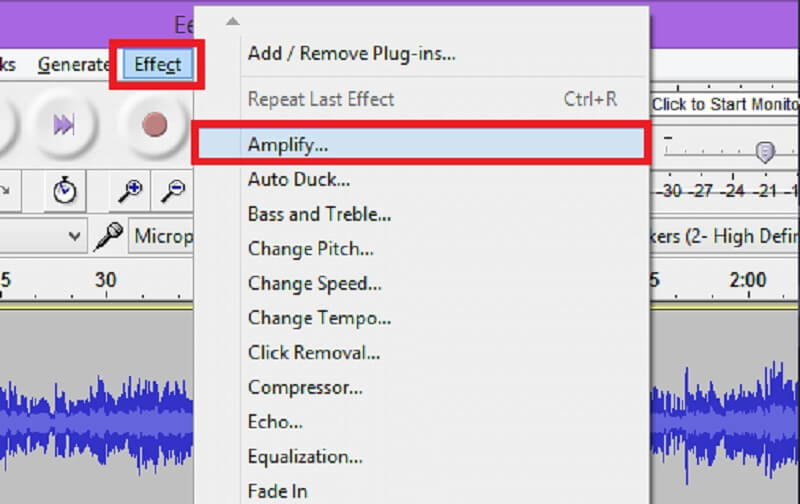
3. Premier Pro
Sesleri, videoları ve hatta görüntüleri düzenlemek için kullanıcılar tarafından kullanılan en popüler araçlardan biri Adobe Premiere Pro'dur. En sevdiğiniz dosyalarınızı daha da etkileyici hale getirmenize kesinlikle yardımcı olacak birçok düzenleme özelliği sunar. Bununla birlikte, sesinizi daha yüksek hale getirmek için bu aracı kullanmak istiyorsanız, aşağıda bir kılavuz talimat verilmiştir.
Aşama 1: Premiere Pro'yu açın ve seçim aracıyla düzenlemek istediğiniz ses klibini seçin.
Adım 2: Ardından, seçtiğiniz ses örneklerinden birine sağ tıklayın. Açılır menüden, Ses Kazancı seçeneği.
Aşama 3: dB'yi uygun seviyeye ayarlayın. Ses Kazancı kutu. Sesi yükseltmek için pozitif bir sayı kullanın ve daha sessiz hale getirmek için negatif bir sayı kullanın. Son olarak, basın tamam buton.
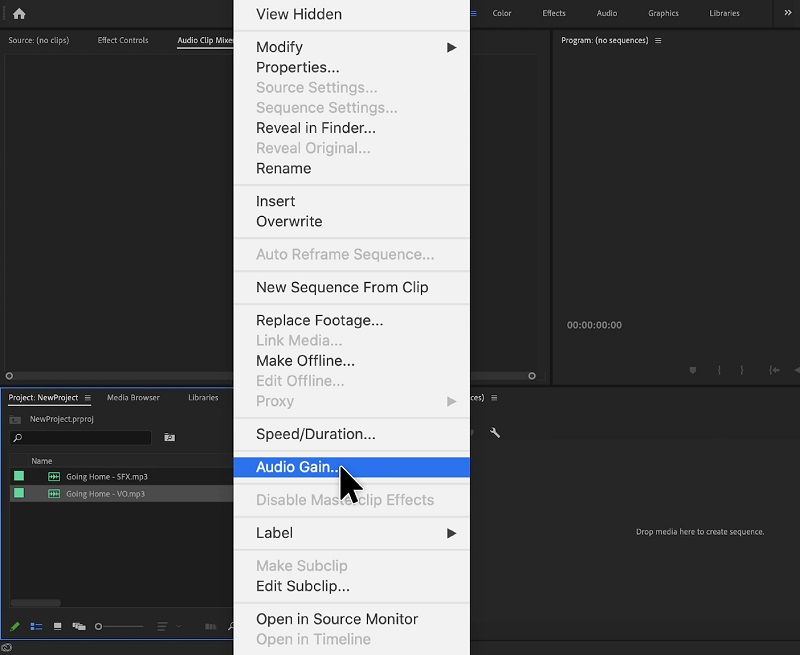
Bölüm 2. iPhone'da Ses Nasıl Daha Yüksek Yapılır
Paketlenmiş bir masaüstü bilgisayara erişiminiz yoksa, iPhone'unuzu kullanarak müzik parçalarınızın ses düzeyini yine de ayarlayabilirsiniz. iPhone üst düzey bir aygıt olduğundan, kullandığınız araç aynı kalitede olmalıdır. Equalizer Fx: Bass Booster adında bir uygulamanın olması iyi bir şey. Bu yardımcı program, ses parçalarınızı yüksek ses seviyesinde kolayca daha yüksek sesle yapabilir. Bunun yanı sıra, yalnızca birkaç tıklamayla dinleme deneyiminizi geliştirmenize yardımcı olacak yerleşik ses efektlerine sahiptir. Ses parçanızın yüksekliğini desteklemenize yardımcı olacak bazı yararlı bilgiler burada.
Aşama 1: Equalizer Fx uygulamasını başlatın. gördüğünde Şarkı Kitaplığı ana ekranda tuşuna basın Hepsini gör Mobil cihazınızın tüm ses kayıtlarını görmek için sağ taraftaki düğmesine basın.
Adım 2: Müzik listesinden geliştirmek istediğiniz sesi seçin. Ardından, basılı tutun Bas güçlendirici buton. Ardından, bas güçlendiriciyi açın ve istediğiniz ses iyileştirmesini elde edene kadar kaydırıcıyı en üste ayarlayın.
Aşama 3: Ses parçası ince ayarlarınızın sonuçlarından memnun kaldığınızda, Bas güçlendirici düğmesine basın ve işiniz bitti!
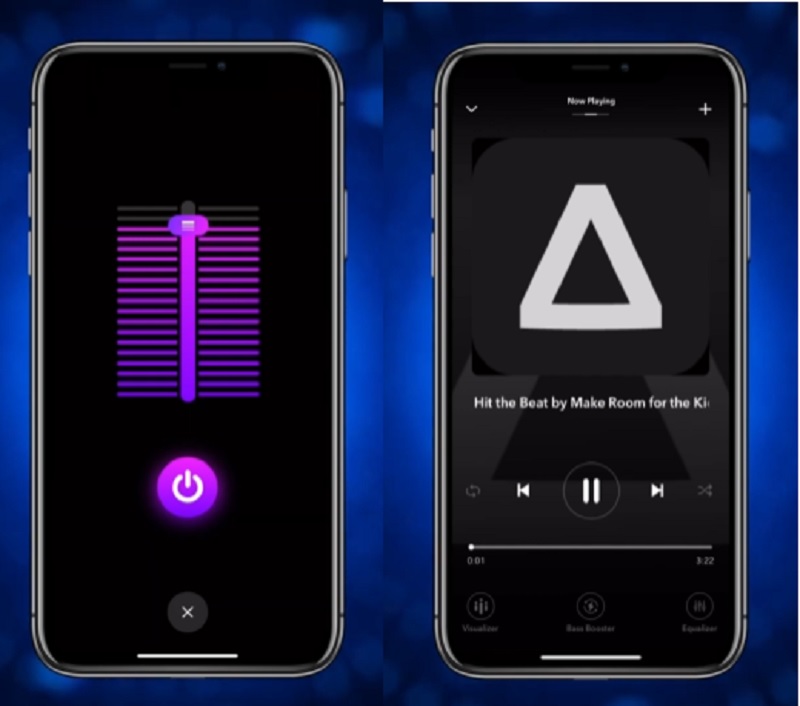
Bölüm 3. Sesin Nasıl Daha Yüksek Yapılacağına İlişkin SSS
Android'de sesi daha yüksek hale getirmek için bir uygulama var mı?
Evet, Volume Booster Pro bunlardan biri. Android kullanıcıları için kullanımı kolay bir ses kontrolü ve güçlendirici uygulamasıdır. Şüphesiz, sesinizi daha yüksek hale getirmeye yardımcı olacaktır.
Sesimin yüksekliğini artırmak cihazımın hoparlörüne zarar verir mi?
Android için ses yükselticiler akıllı telefonunuza zarar verebilir. Sonuç olarak dikkatli kullanmalısınız.
Mac'imdeki sesi nasıl daha yüksek hale getirebilirim?
Mac'inizdeki ses seviyesini değiştirmek için menü çubuğundaki veya Kontrol Merkezi'ndeki Ses kontrolünü tıklayın, ardından kaydırıcıyı istediğiniz düzeye getirin. Menü çubuğunda Ses seçeneği yoksa, Apple menüsüne, ardından Sistem Tercihleri'ne ve son olarak Ses'e gidin.
Sonuç
Yukarıdaki yazının yardımıyla öğreneceksiniz ses nasıl daha yüksek yapılır masaüstünüzde ve mobil cihazınızda. Bu yüzden hiç zaman kaybetmeyin ve aracın keyfini çıkarmaya başlayın ve sesinizin sesini artırın.


